Combase.dll di Microsoft è una libreria di collegamento dinamico (DLL) che contiene funzioni utilizzate dai programmi e dalle app di Windows. A causa di qualche problema nell'aggiornamento di Windows, questo file potrebbe andare corrotto. A volte, anche a causa della mancata corrispondenza della versione della DLL presente e richiesta dal programma, otteniamo questo errore combase.dll mancante o combase.dll non trovato. Vediamo di seguito come possiamo risolvere questo problema.
Sommario
Correzione 1: utilizzo del Controllo file di sistema
Windows fornisce un'utilità Controllo file di sistema che controlla i problemi nei file dei computer. Puoi scansionare il computer con i comandi seguenti e diamine c'è qualche problema con il file combe.dll.
Passaggio 1: fare clic su
finestre pulsante e nella barra di ricerca digita cmd. Selezionare Eseguire come amministratore. Clic sì nel popup Controllo account utente (UAC) quando richiesto.
Passaggio 2: digita il comando seguente e premi accedere.
sfc /scannow
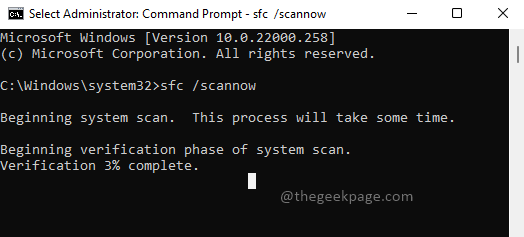
Passaggio 3: attendere il completamento della scansione. Al termine della scansione controllare i risultati. Se è necessaria un'azione per i risultati del check-in finale.
Passaggio 4: verifica nuovamente se il problema è stato risolto.
Correzione 2: utilizzo dello strumento di comando DISM (Disk Image Servicing and Management)
Puoi provare a ripristinare l'integrità del sistema ripulendo l'immagine di Windows. Questo sostituirà i file difettosi e li posizionerà con quelli nuovi. Ciò contribuirà a superare il problema della mancanza di combase.dll se il file è difettoso.
Passaggio 1: fare clic su finestre pulsante e nella barra di ricerca digita Prompt dei comandi. Selezionare Eseguire come amministratore. Clic sì nel popup Controllo account utente (UAC) quando richiesto.

Passaggio 2: digita il comando seguente e premi accedere.
DISM.exe /Online /Cleanup-image /Restorehealth
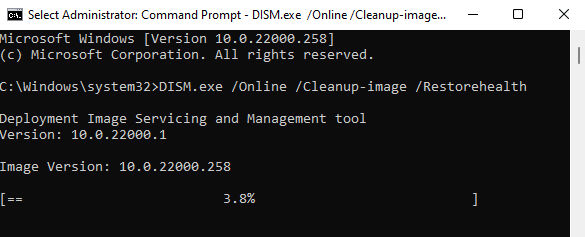
Passaggio 3: attendere l'esecuzione del comando. Se il problema persiste sarebbe stato risolto.
Passaggio 4: ora controlla se l'errore è stato risolto.
Correzione 3: registrazione della DLL
Puoi provare a registrare nuovamente il file combase.dll e verificare se risolve il tuo errore.
Passaggio 1: fare clic su finestre pulsante e nella barra di ricerca digita Prompt dei comandi. Selezionare Eseguire come amministratore.

Passaggio 2: digita il comando seguente e premi accedere.
regsvr32 combe.dll
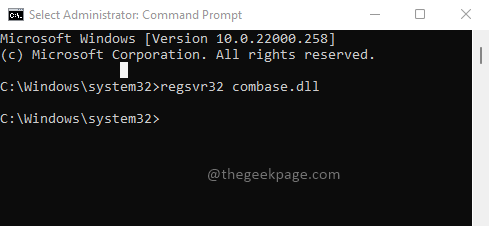
Passaggio 3: verificare se il problema è stato risolto.
Correzione 4: Aggiorna Windows
A volte anche l'aggiornamento di Windows risolve il problema. Prova ad aggiornare Windows con i passaggi seguenti.
Passaggio 1: premere Vinci + R chiavi, digitare impostazioni ms: windowsupdate, e premi accedere.

Passaggio 2: fare clic su Installa ora pulsante per installare gli aggiornamenti, se disponibili.
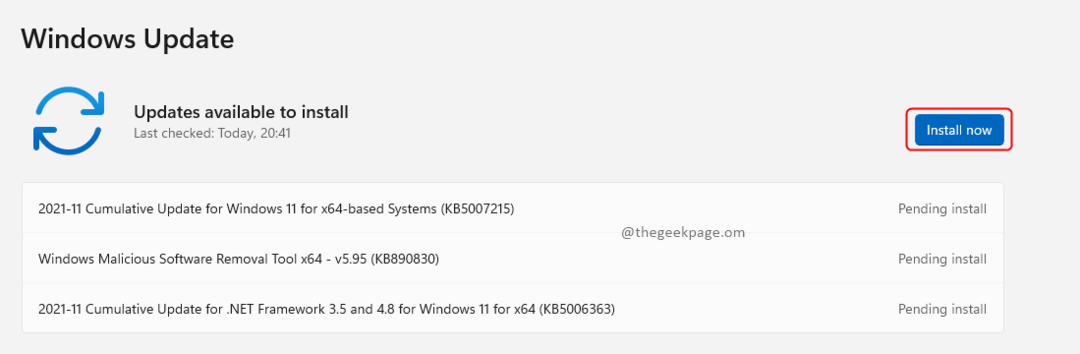
Passaggio 3: ora ricontrolla il problema.
Correzione 5: ripristinare il PC
Se nient'altro sembra funzionare e continui a riscontrare il problema con combase.dll mancante, prova a ripristinare il computer.
Passaggio 1: premere Vinci + R chiavi, digitare impostazioni ms: ripristino, e premi accedere.
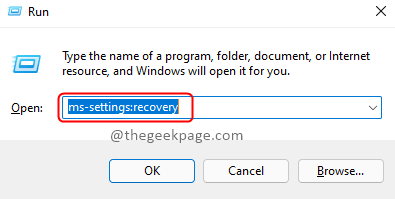
Passaggio 2: fare clic su Ripristina PC pulsante.

Passaggio 3: nella finestra Ripristina questo PC, scegli l'opzione Conserva i miei file e Download cloud per la reinstallazione.
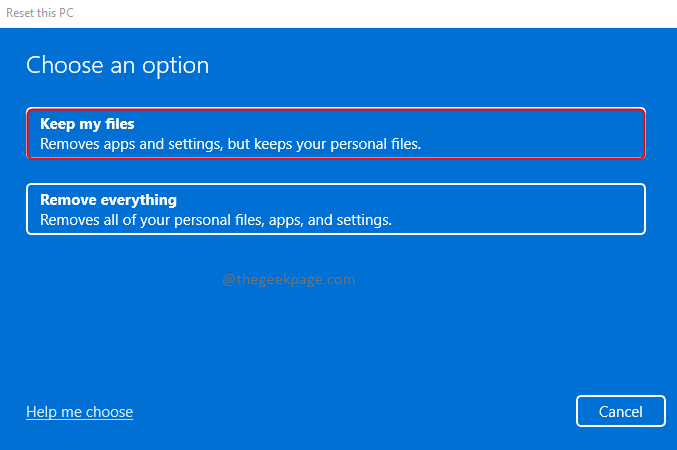
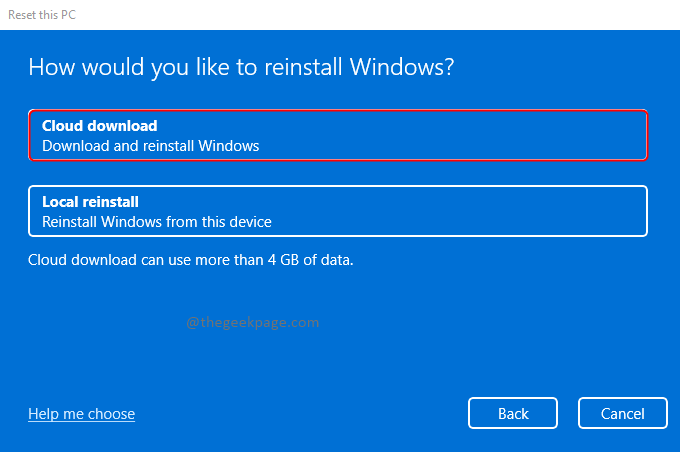
Passaggio 4: dopo la reinstallazione, riavviare il PC e verificare il problema. Dovrebbe essere stato risolto ormai.
È tutto! Se conosci altre soluzioni per questo problema, commenta e facci sapere. Quale correzione ha funzionato per te, commenta e fai sapere agli altri. Grazie per aver letto.
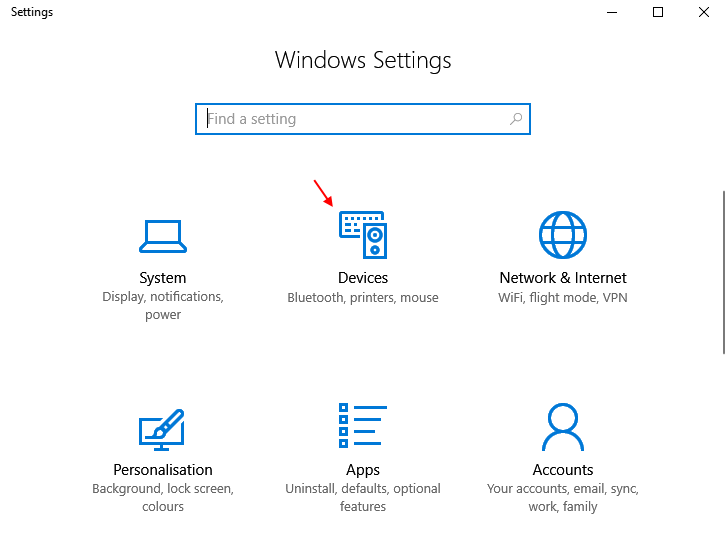
![[Risolto] Problemi di aggiornamento del driver della stampante in Windows 10](/f/120000f20eed92ac6f99446743d562fd.png?width=300&height=460)
